
企业员工考评管理表主要包括员工编号、员工姓名、业绩奖金、业绩评估分、工作态度评估分、年终考核分、考核名次和应获年终奖等项目。
创建“企业员工考评管理表”工作表的具体操作步骤如下:
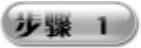 Excel 2010中默认是三个工作表,如果超过三个工作表,则需新建或插入工作表。在“员工考评管理系统”工作簿中打开“员工工作态度评估表”工作表。
Excel 2010中默认是三个工作表,如果超过三个工作表,则需新建或插入工作表。在“员工考评管理系统”工作簿中打开“员工工作态度评估表”工作表。
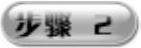 右击“员工工作态度评估表”工作表标签,在右键快捷菜单中选择“插入”选项,打开“插入”对话框,如图7-49所示。
右击“员工工作态度评估表”工作表标签,在右键快捷菜单中选择“插入”选项,打开“插入”对话框,如图7-49所示。
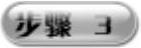 在“常用”选项卡中单击“工作表”图标,单击“确定”按钮,即可插入一个工作表,将其重命名为“员工考评管理表”,如图7-50所示。
在“常用”选项卡中单击“工作表”图标,单击“确定”按钮,即可插入一个工作表,将其重命名为“员工考评管理表”,如图7-50所示。
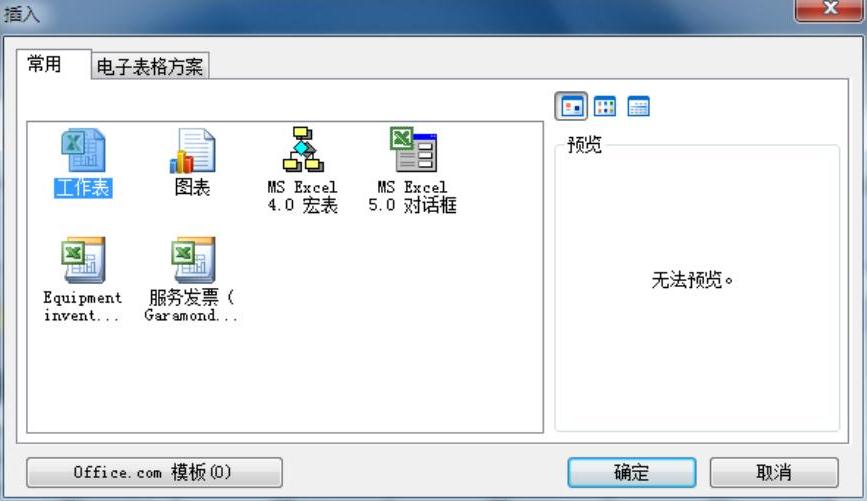
图7-49 “插入”对话框

图7-50 重命名插入的工作表
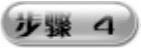 合并A1∶H1单元格区域,在其中输入“员工考评管理表”,再给单元格填充颜色并设置字体属性,如图7-51所示。
合并A1∶H1单元格区域,在其中输入“员工考评管理表”,再给单元格填充颜色并设置字体属性,如图7-51所示。
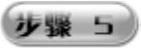 在A2∶H2单元格区域中输入“员工考评管理表”表格的各个项目信息并设置字体属性,如图7-52所示。选中A2∶H2单元格区域,给所选单元格填充颜色,如图7-53所示。
在A2∶H2单元格区域中输入“员工考评管理表”表格的各个项目信息并设置字体属性,如图7-52所示。选中A2∶H2单元格区域,给所选单元格填充颜色,如图7-53所示。
 (www.daowen.com)
(www.daowen.com)
图7-51 设置并编辑单元格

图7-52 输入表格项目并设置字体属性
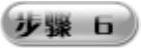 选中A3∶H14单元格区域,在右键快捷菜单中选择“设置单元格格式”选项,打开“设置单元格格式”对话框,如图7-54所示。
选中A3∶H14单元格区域,在右键快捷菜单中选择“设置单元格格式”选项,打开“设置单元格格式”对话框,如图7-54所示。
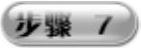 切换到“边框”选项卡,在“线条”栏目的“样式”列表框中选择相应线条;在“颜色”下拉列表中设置边框颜色;在右“预设”栏目中单击相应功能按钮设置边框格式,单击“确定”按钮,即可看到设置后的单元格边框效果,如图7-55所示。
切换到“边框”选项卡,在“线条”栏目的“样式”列表框中选择相应线条;在“颜色”下拉列表中设置边框颜色;在右“预设”栏目中单击相应功能按钮设置边框格式,单击“确定”按钮,即可看到设置后的单元格边框效果,如图7-55所示。

图7-53 给单元格填充颜色
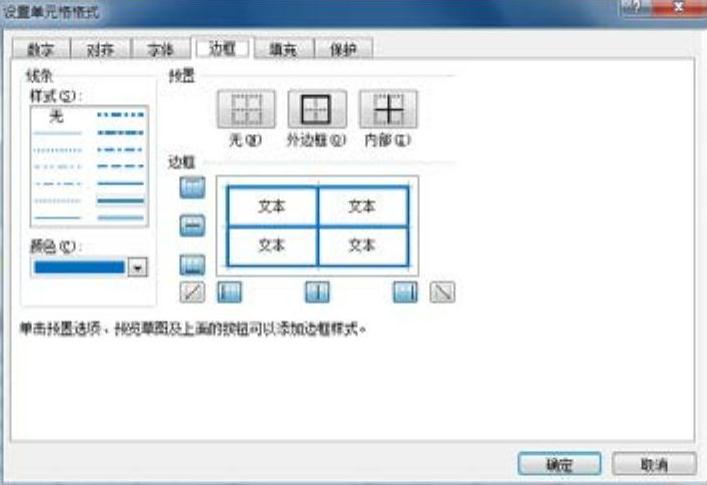
图7-54 “边框”选项卡
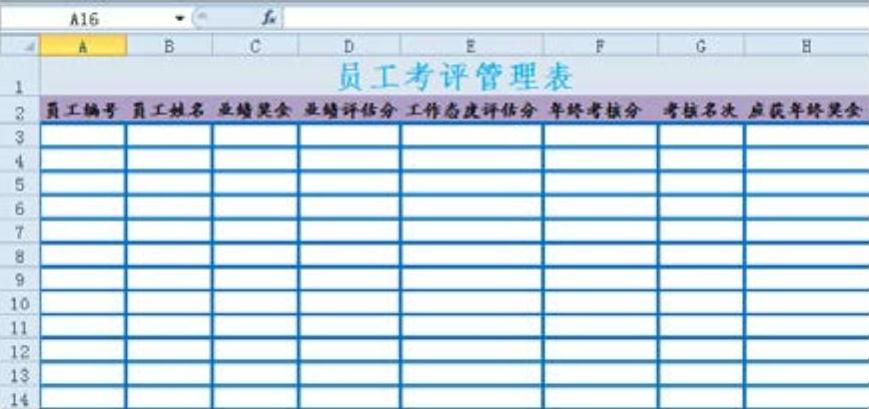
图7-55 设置的边框效果
免责声明:以上内容源自网络,版权归原作者所有,如有侵犯您的原创版权请告知,我们将尽快删除相关内容。







